装win7无法定位程序输入点怎么办 win7如何解决无法定位程序输入点
更新时间:2021-06-07 14:32:30作者:zhong
最近有用户重装了win7系统后,在打开下载完的软件却出现了无法定位程序输入点的问题,这一般是系统的dll文件出现了问题导致的,那么win7如何解决无法定位程序输入点呢,下面小编给大家分享win7解决无法定位程序输入点的方法。
推荐系统:电脑系统win7旗舰版
解决方法:
1、打开浏览器,搜索缺少的dll文件进行下载;
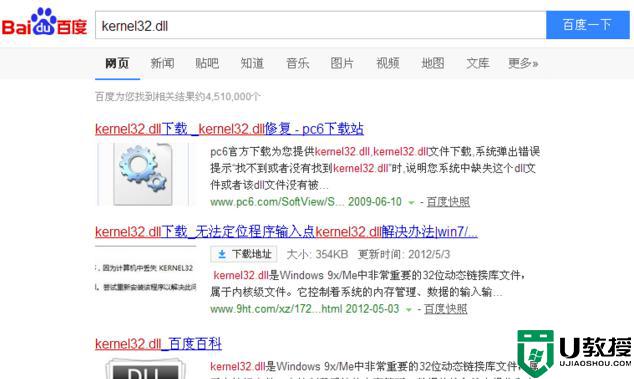
2、下载完成后重启计算机,开机时按F8,选择进入安全模式;
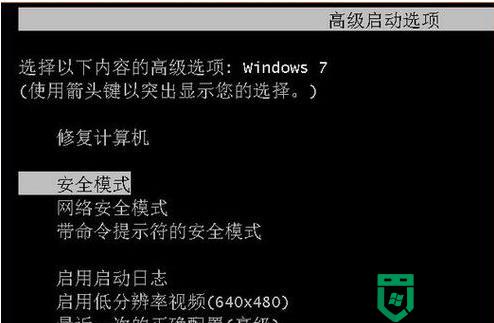
3、在安全模式下打开计算机进入“c:WindowsSystem32”目录下,把下载的dll文件复制到此处。如果是64位系统就复制到“c:WindowsSysWOW64”目录,然后重启计算机即可。
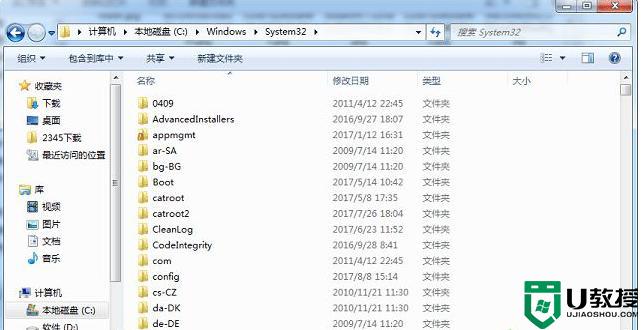
以上就是win7解决无法定位程序输入点的方法,要是遇到同样的问题,可以按上面的方法来进行解决。
装win7无法定位程序输入点怎么办 win7如何解决无法定位程序输入点相关教程
- 无法定位程序输入点kernel32.dll win7怎么解决
- 无法定位程序输入点于动态链接库kernel32.dll的解决方法win7
- win7系统启动游戏无法定位程序输入点怎么办
- windows7安装提示无法定位程序输入点怎么办
- win7电脑提示无法定位程序输入点于动态链接库KERNEL32.DLL如何解决
- win7如何删除自带微软输入法 win7卸载微软输入法的教程
- 如何删除微软拼音输入法win7 卸载微软拼音输入法win7的教程
- win7输入密码无法加入家庭组怎么办 win7家庭组密码正确无法加入如何解决
- win7不能切换输入法怎么解决 win7输入法切换不出来怎么办
- 应用程序无法正常启动(0xc0000005)win7怎么办 win7应用程序无法正常启动0xc0000005如何解决
- Win11怎么用U盘安装 Win11系统U盘安装教程
- Win10如何删除登录账号 Win10删除登录账号的方法
- win7系统分区教程
- win7共享打印机用户名和密码每次都要输入怎么办
- Win7连接不上网络错误代码651
- Win7防火墙提示“错误3:系统找不到指定路径”的解决措施
热门推荐
win7系统教程推荐
- 1 win7电脑定时开机怎么设置 win7系统设置定时开机方法
- 2 win7玩魔兽争霸3提示内存不足解决方法
- 3 最新可用的win7专业版激活码 win7专业版永久激活码合集2022
- 4 星际争霸win7全屏设置方法 星际争霸如何全屏win7
- 5 星际争霸win7打不开怎么回事 win7星际争霸无法启动如何处理
- 6 win7电脑截屏的快捷键是什么 win7电脑怎样截屏快捷键
- 7 win7怎么更改屏幕亮度 win7改屏幕亮度设置方法
- 8 win7管理员账户被停用怎么办 win7管理员账户被停用如何解决
- 9 win7如何清理c盘空间不影响系统 win7怎么清理c盘空间而不影响正常使用
- 10 win7显示内存不足怎么解决 win7经常显示内存不足怎么办

